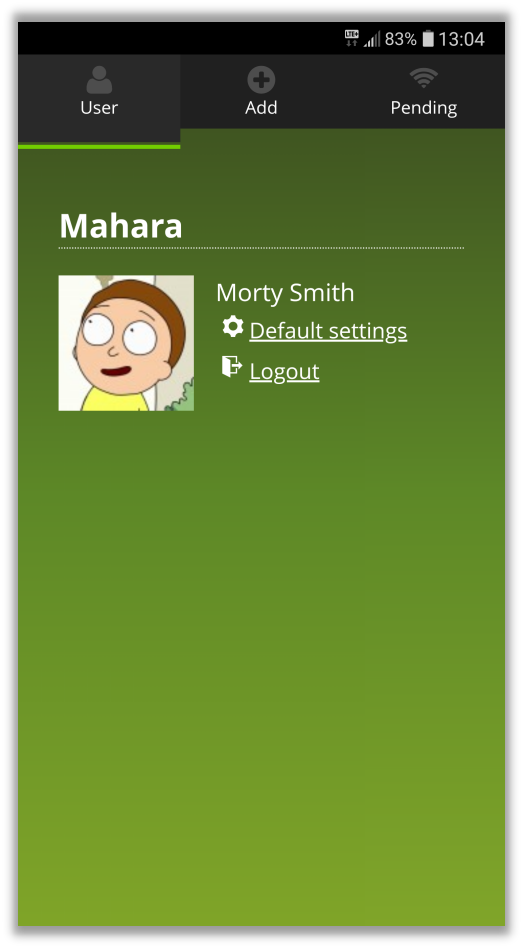Mahara App einrichten
1. Token zur Authentifizierung erstellen
Um die Mahara App einrichten zu können, müssen Sie sich zunächst über Ihren Browser in Mahara anmelden und dort einen Token zum Authentifizieren in der App erstellen. Melden Sie sich dazu in Moodle an und klicken in der oberen Leiste auf “ePortfolio --> Login”.
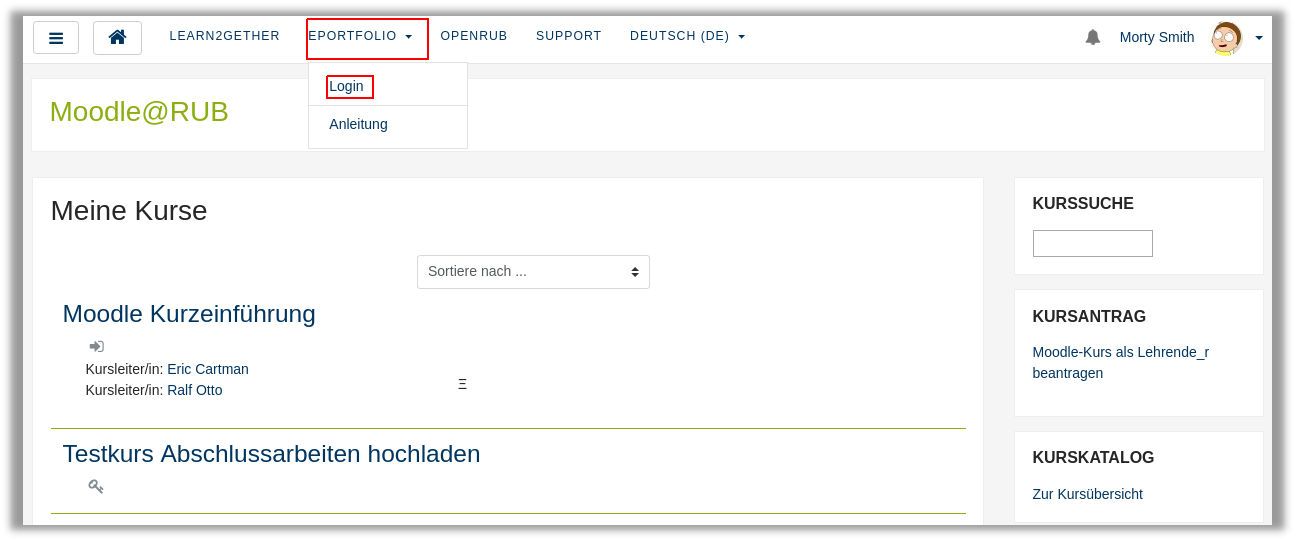
Sie werden nun automatisch in Mahara angemeldet. Dort klicken Sie oben rechts auf Ihr Profil und klicken auf “Einstellungen --> Apps”.
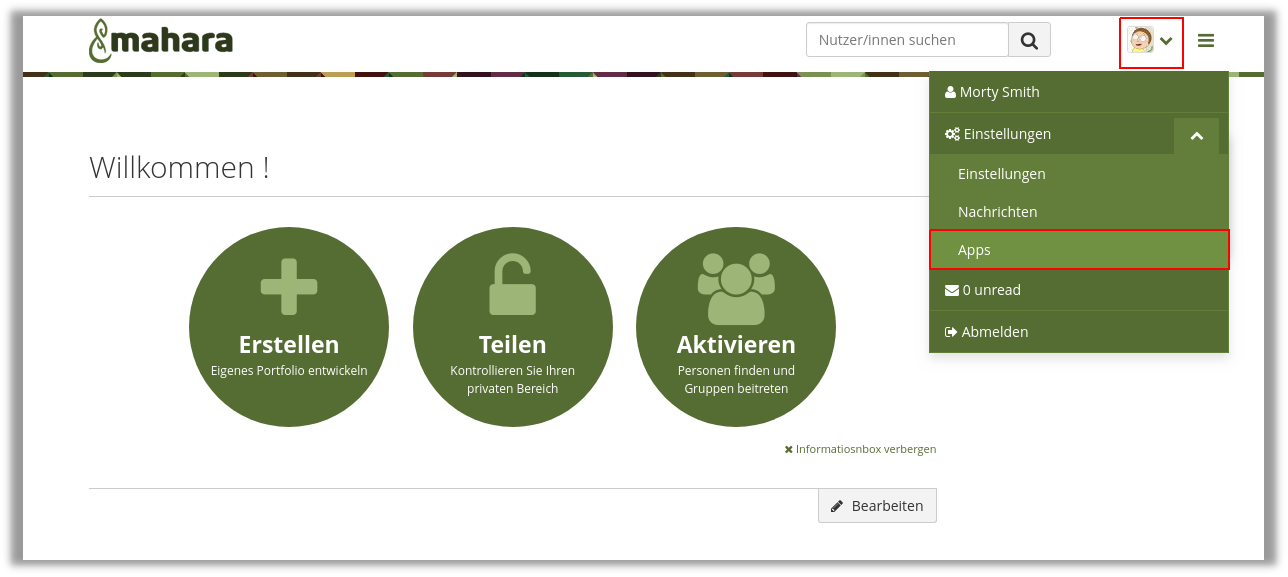
Klicken Sie hier auf “Erstellen” um einen Token zu erzeugen.
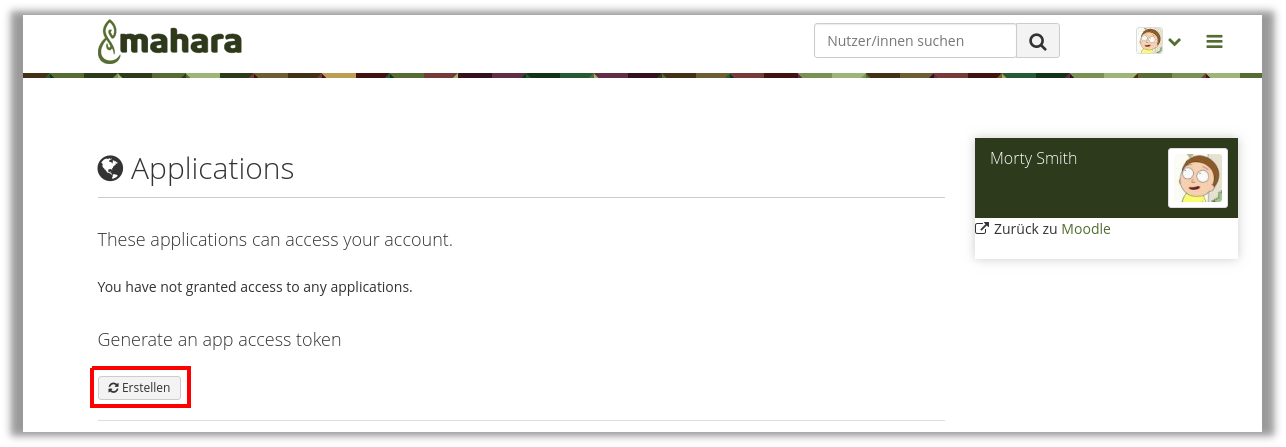
Dieser wird direkt danach auf der selben Seite angezeigt.
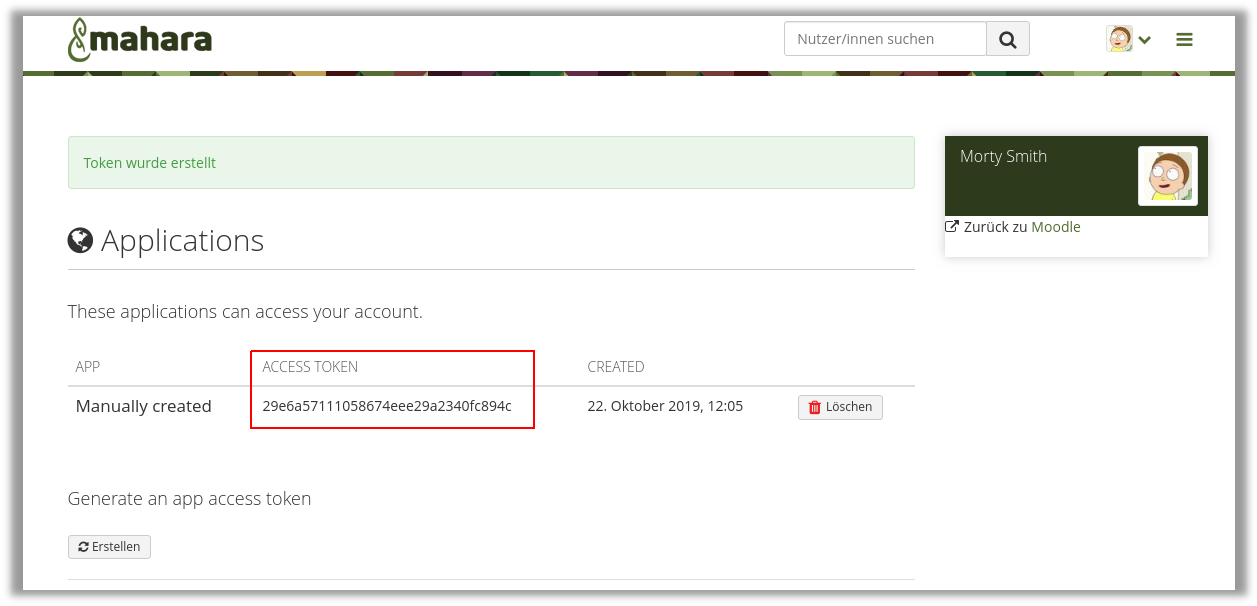
Jetzt haben Sie einen persönlichen “Access Token” den Sie zur Authentifizierung in der Mahara App nutzen können.
2. Mahara App einrichten
Installieren Sie sich die Mahara App vom Apple App Store oder von Google Play auf Ihr Smartphone. Starten Sie die App und tragen die Adresse des Mahara-Systems der RUB ein. Diese lautet: https://moodle.ruhr-uni-bochum.de/m/mahara/
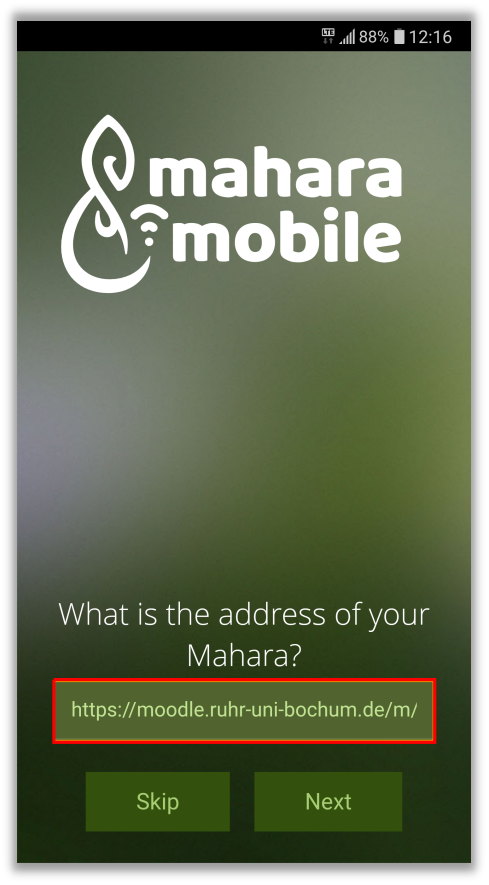
Klicken Sie auf “Next” und wählen Sie im nächsten Schritt die Option “Paste in access token”.
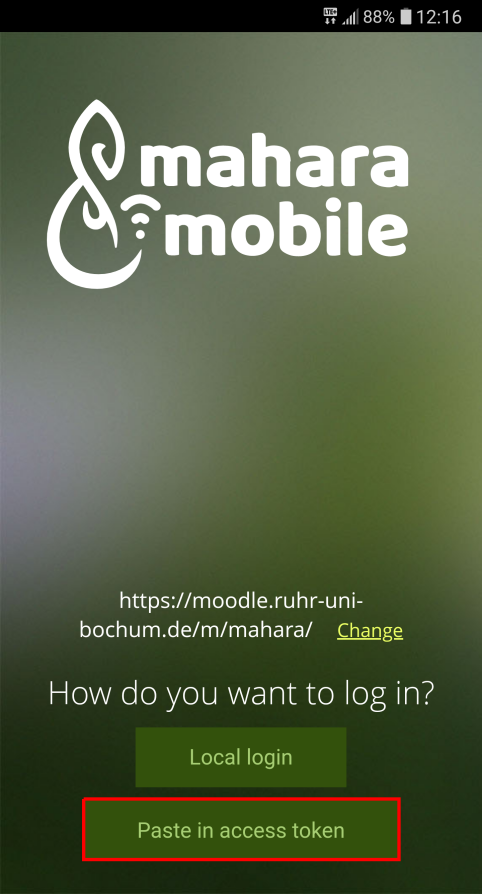
Fügen Sie jetzt den “Access Token” ein den Sie in Schritt 1 erstellt haben und bestätigen mit mit “Proceed”.
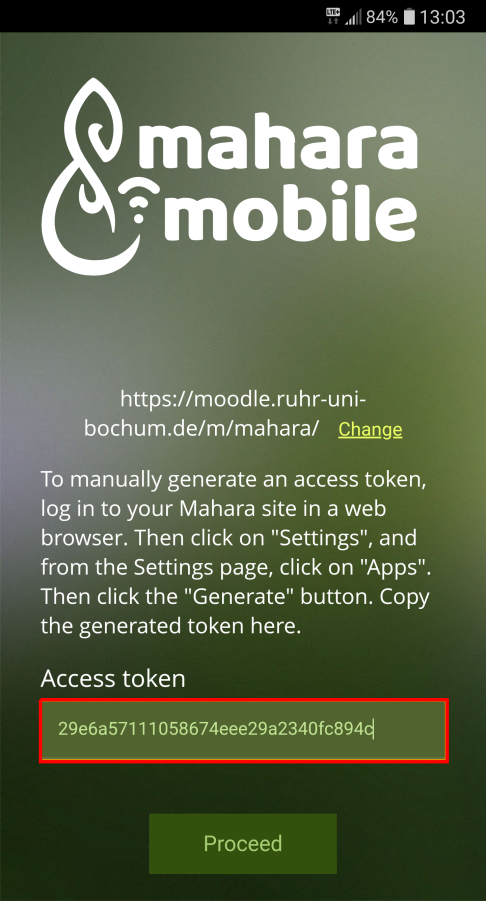
Fertig. Sie haben die Mahara App erfolgreich eingerichtet. Ab jetzt können Sie Ihre Mahara App öffnen und sind automatisch angemeldet.